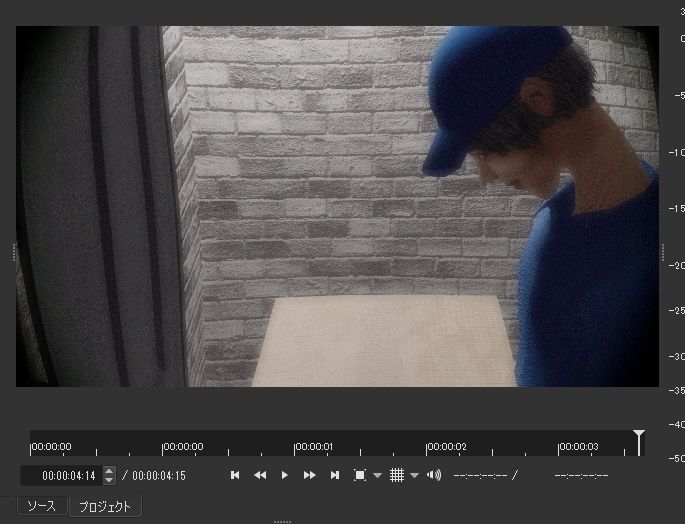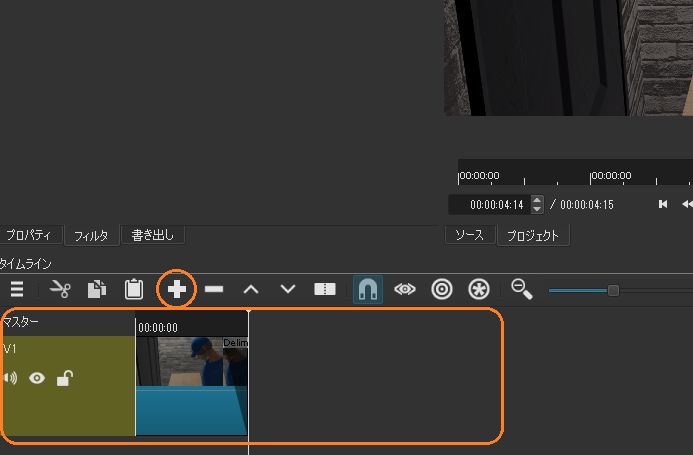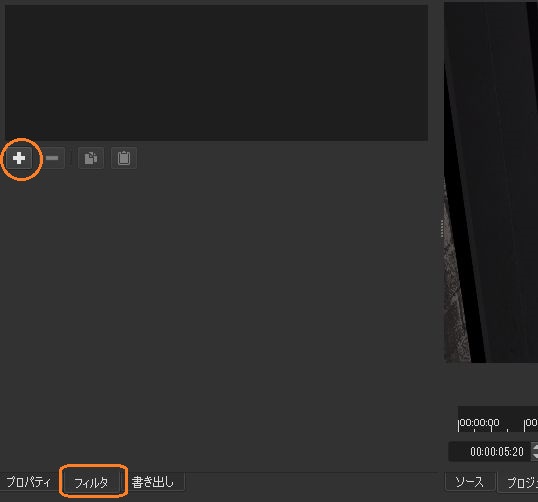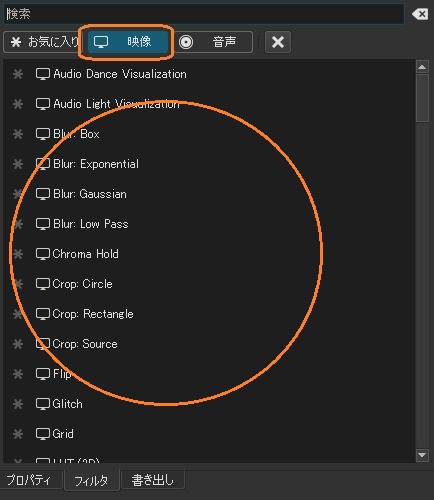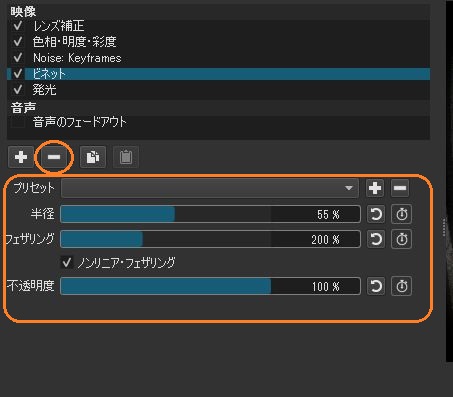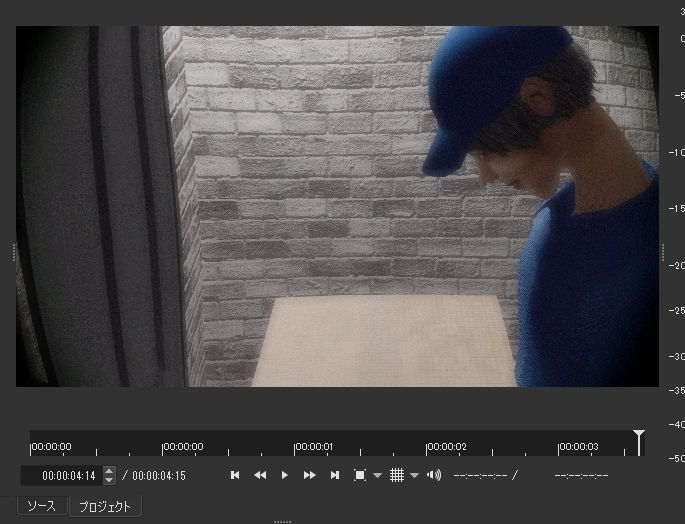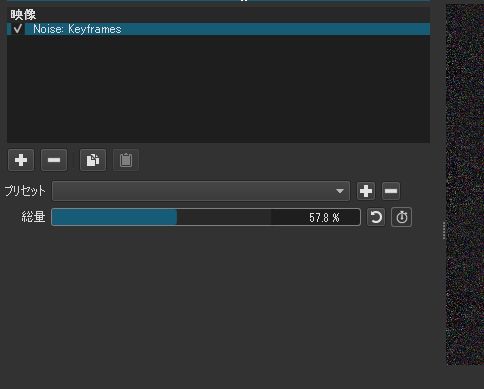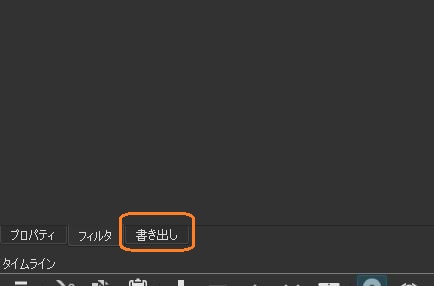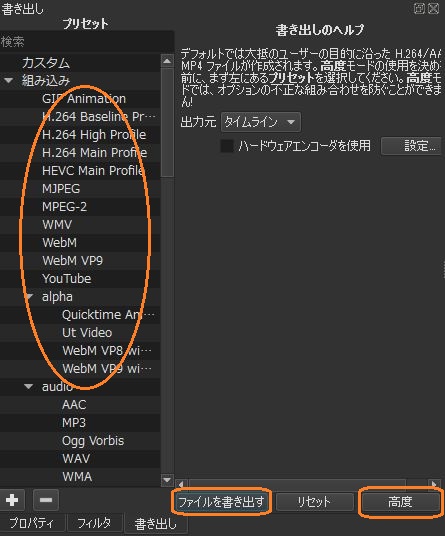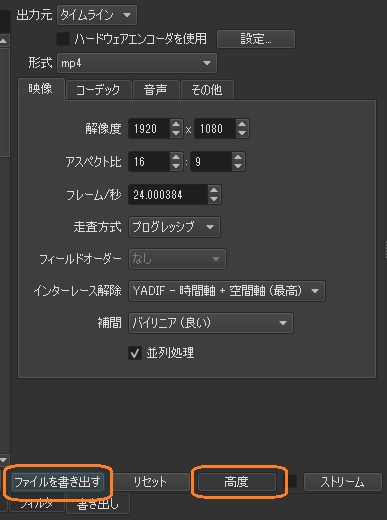無料ソフトのShotcutで動画に簡単にエフェクトを追加できます。
まず、Shotcutに動画をドラッグアンドロップしたり、メニューからの操作で動画を開きます。
+ボタンを押すと動画がタイムラインに追加されます。
その上の「フィルタ」から+ボタンを押すと新規エフェクトを追加できます。
映像を選択して映像用のエフェクトから好きなエフェクトをクリックするとエフェクトを追加できます。
エフェクトを選択すると、その下にスライダーやチェックボックスが表示されて、エフェクトのかかり具合を制御できます。マイナスボタンでエフェクトを削除できます。
また、エフェクトの名前の横のチェックボックスを切るとエフェクトを無効にできます。
Shotcutには便利なエフェクトがたくさんあります。例えば、Noise: Keyframesでは、テレビの砂嵐のような動くノイズを簡単に追加できます。
動画を書き出す
動画をエクスポートするには、フィルタの横の「書き出し」を選択します。
すると、好きな形式のプリセットを選択して、「ファイルを書き出す」から動画をエクスポートできます。「高度」を選択すると細かい設定ができます。
これで形式や解像度、アスペクト比等を自由に設定できます。「高度」をもう一度選択するとプリセットの画面に戻ります。